Supprimer NavSmart.info virus (Instructions de suppression) - Sep 2017 mise à jour
Guide de suppression de virus NavSmart.info
Quel est Le virus NavSmart.info?
Puis-je utiliser NavSmart.info comme page d'accueil?
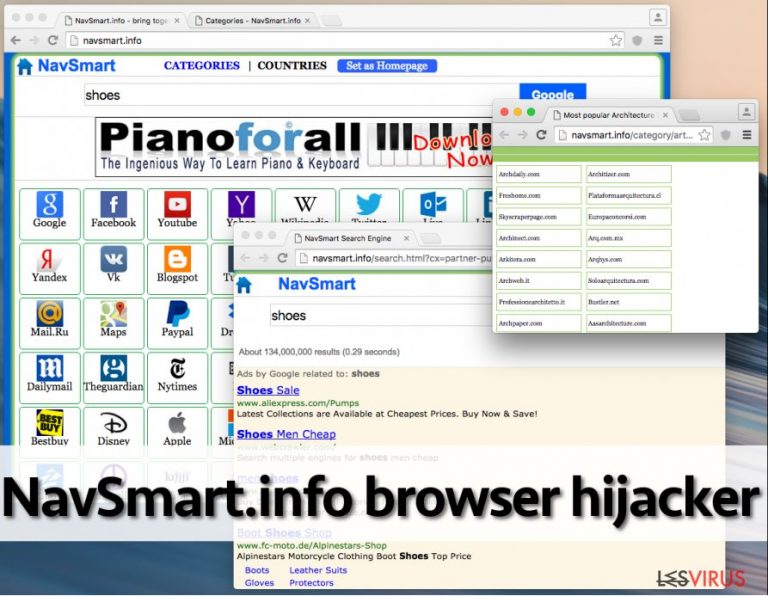
Le virus NavSmart.info peut ressembler à un super outil de recherche en ligne. Cependant, vous devez éviter ce moteur de recherche autant que possible. Selon des experts en matière de sécurité informatique, ce programme devrait être ajouté à la catégorie des « pirates de navigateur » parce qu'il peut présenter des résultats de recherche altérés et vous faire rediriger vers des sites Web sponsorisés.
Cette activité est utilisée pour gagner de l'argent généré par le trafic accru des visiteurs . Si votre page d'accueil ou moteur de recherche par défaut a récemment été remplacé par ce site Web douteux, c'est une indication claire que votre PC a été détourné ou piraté par NavSmart.information. Dans ce cas, vous devez vous occuper du système de votre ordinateur sans perdre de temps. La meilleure façon de le faire est d'analyser votre machine à l'aide d'un programme anti-logiciel espion fiable.
Vous pouvez installer ce pirate de navigateur sur votre ordinateur sans vous en rendre compte, car il est activement diffusé en tant que composant facultatif des Gestionnaires de téléchargement, des créateurs de PDF, des logiciels de diffusion des vidéo, et bien d'autres logiciels gratuits semblables. Une fois qu'il s'infiltre dans le système, NavSmart.information change la page d'accueil, le moteur de recherche par défaut et la page du nouvel onglet.
En conséquence, la victime devient incapable d'éviter ce pirate parce qu'il se montre chaque fois qu'il ou elle lance le navigateur Internet ou ouvre un nouvel onglet. Cette page Web est encombrée de raccourcis menant à toutes sortes d'endroits sur Internet.
Même si certains de ces sites sont certainement fiables, d'autres parmi eux ne pourraient pas être. Il n'est pas recommandé de cliquer sur ces raccourcis, car vous pourriez être inopinément redirigé vers des pages Web entièrement différentes.
Les redirections de NavSmart.info et ses autres activités ont pour but de conduire les utilisateurs vers des sites Web particuliers et leur générer du trafic Web, mais sachez que ces redirections peuvent vous forcer à visiter des Sites Internet à haut risque. La même chose peut arriver si vous utilisez les services de son moteur de recherche, qui sont fournis au-dessus de cette page.
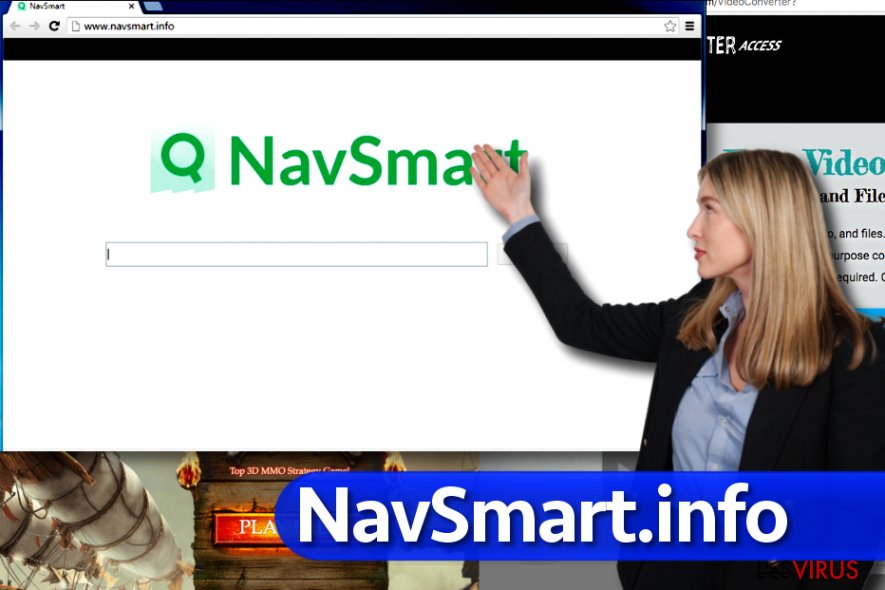
À notre avis, ce site est douteux et vous ne devez jamais l'utiliser à la place des moteurs de recherche connus comme Google et bien d'autres. Si vous venez de découvrir NavSmart.info sur votre navigateur Internet, vous devez le supprimer de votre ordinateur sans hésitation. Vous pouvez rapidement le détecter et l'éliminer avec l'aide d'un programme anti-logiciel espion comme FortectIntego.
Comment se programme se propage t-il ?
Vous pouvez permettre l'infiltration de NavSmart.info en installant des programmes informatiques sans prêter attention au processus d'installation. Malheureusement, certains utilisateurs d'ordinateur croient que pour installer un programme, il suffit juste de cliquer sur le bouton « Suivant » de la configuration de l'installation.
C'est entièrement imprudent, parce qu'en installant des programmes de cette façon, vous pouvez facilement contaminer votre système informatique avec des programmes inutiles et même potentiellement indésirables. Maintenant, nous voulons vous expliquer la bonne façon d'installer des programmes sur votre PC.
Lorsque vous lancez un installateur, ne vous précipitez pas. Il est fortement recommandé de jeter un coup d'oeil sur les documents comme la Politique de Confidentialité et les documents concernant les conditions générales d'utilisation. Après la lecture de ces documents, réfléchissez pour voir s'il y a des déclarations suspectes qui vous font douter de la fiabilité du programme sollicité.
Ensuite, ajustez des paramètres d'installation pour éviter de faire pénétrer NavSmart.information dans votre ordinateur. Au lieu d'accepter les options présélectionnées par Défaut ou Standard, changez et choisissez les paramètres « Avancés » ou « Personnalisés ».
Vous verrez alors une liste d'applications bonus qui sont ajoutées à votre téléchargement – ceux-ci sont susceptibles d'être des programmes potentiellement indésirables. Désélectionnez-les et continuez votre installation.
Comment supprimer NavSmart.info de votre navigateur ?
Pour supprimer ce virus de redirection de votre navigateur, vous devez désinstaller tous ses composants. Pour cela, vous devez vérifier plusieurs emplacements sur votre ordinateur, y compris les paramètres du navigateur et aussi la liste de programmes récemment installés.
Vous trouverez des instructions plus détaillées sur la façon de désinstaller ce logiciel potentiellement indésirable ci-dessous. Pour achever la suppression de NavSmart.information, analysez votre ordinateur avec un anti-logiciel espion digne de confiance et assurez-vous que vous avez supprimé tous ses composants.
Vous pouvez supprimer les dégâts causés par le virus à l'aide de FortectIntego. SpyHunter 5Combo Cleaner et Malwarebytes sont recommandés pour détecter les programmes potentiellement indésirables ainsi que les virus avec tous leurs fichiers et les entrées de registre qui y sont liées.
Guide de suppression manuel de virus NavSmart.info
Réinitialiser Mozilla Firefox
Éliminer les extensions dangereuses :
- Ouvrez le navigateur Mozilla Firefox et cliquez sur Menu (trois lignes horizontales en haut à droite de la fenêtre).
- Sélectionnez Modules complémentaires.
- Dans cette section, sélectionnez les extensions qui sont liées à [titre] et cliquez sur Supprimer.

Réinitialiser la page d'accueil :
- Cliquez sur les trois lignes horizontales en haut à droite pour ouvrir le menu.
- Choisissez Options.
- Sous les options de la page d'accueil, indiquez votre site préféré qui s'ouvrira chaque fois que vous ouvrirez une nouvelle fenêtre de Mozilla Firefox.
Effacer les cookies et les données du site :
- Cliquez sur Menu et choisissez Options.
- Allez à la section Vie privée et sécurité.
- Faites défiler vers le bas jusqu'à localiser Cookies et données du site.
- Cliquez sur Effacer les données…
- Sélectionnez Cookies et données du site, ainsi que Contenu Web en cache et appuyez sur Effacer.

Réinitialiser Mozilla Firefox
Si [titre] n'a pas été supprimé après avoir suivi les instructions ci-dessus, réinitialisez Mozilla Firefox :
- Ouvrez le navigateur Mozilla Firefox et cliquez sur Menu.
- Cliquez sur Aide, puis sur Informations de dépannage.

- Dans la section Donner un coup de jeune à Firefox, cliquez sur Réparer Firefox…
- Une fois que la fenêtre contextuelle s'affiche, confirmez l'action en appuyant sur Réparer Firefox – cela devrait compléter la suppression de [titre].

Réinitialiser Google Chrome
Supprimer les extensions malveillantes de Google Chrome :
- Ouvrez Google Chrome, cliquez sur Menu (trois points verticaux dans le coin supérieur droit) et sélectionnez Plus d'outils > Extensions.
- Dans la nouvelle fenêtre qui s'ouvre, vous verrez toutes les extensions installées. Désinstallez tous les plugins suspects en cliquant sur Supprimer.

Effacer le cache et les données web de Chrome :
- Cliquer sur Menu et choisissez Paramètres.
- Sous Confidentialité et sécurité, sélectionnez Effacer les données de navigation.
- Sélectionnez Historique de navigation, Cookies et autres données du site, ainsi que Images et fichiers en cache.
- Cliquez sur Effacer les données.

Modifier votre page d'acceuil:
- Cliquez sur Menu et choisissez Paramètres.
- Recherchez les sites suspects dans la section Au démarrage.
- Cliquez sur Ouvrir une page spécifique ou un ensemble de pages et cliquez sur trois points pour accéder à l'option Supprimer.
Réinitialiser Google Chrome :
Si les méthodes précédentes n'ont pas été d'un grand secours, réinitialisez Google Chrome pour éliminer tous les composants:
- Cliquez sur Menu et sélectionnez Paramètres.
- Dans la section Paramètres, faites défiler vers le bas et cliquez sur Avancé.
- Faites défiler vers le bas et localisez la section Réinitialiser et nettoyer.
- Cliquez à présent sur Restaurer les paramètres par défaut.
- Validez en cliquant sur Réinitialiser les paramètres pour terminer la suppression de [titre].

Réinitialiser Safari
Supprimer les extensions indésirables de :
- Cliquez sur Safari > Preferences…
- Dans la nouvelle fenêtre, choisissez Extensions.
- Sélectionnez les extensions indésirable associées à [titre] and sélectionnez Désinstaller.

Effacer les cookies et les autres données du site web de Safari :
- Cliquez sur Safari > Effacer l'historique…
- Dans le menu déroulant sous Effacer, sélectionnez tout l'historique.
- Validez en cliquant sur Effacer l'historique.

Réinitialiser Safari si les étapes ci-dessus n'ont pas été utiles :
- Cliquez sur Safari > Préférences…
- Accédez à l'onglet Avancé.
- Cochez le menu Afficher le développement dans la barre de menu.
- Dans la barre de menu, cliquez sur Développer, puis sélectionnez Vider les caches.

Après la désinstallation de ce programme potentiellement indésirable (PUP) et fixation de chacune de vos navigateurs web, nous vous recommandons d'analyser votre système de PC avec un anti-spyware de bonne réputation. Cela vous aidera à vous débarrasser des traces de Registre NavSmart.info et permettra également d'identifier les parasites connexes ou les infections malware possible sur votre ordinateur. Pour cela, vous pouvez utiliser nos cotés malware remover: FortectIntego, SpyHunter 5Combo Cleaner ou Malwarebytes.
Recommandé pour vous
Ne vous faites pas espionner par le gouvernement
Le gouvernement dispose de plusieurs outils permettant de suivre les données des utilisateurs et d'espionner les citoyens. Vous devriez donc en tenir compte et en savoir plus sur les pratiques douteuses de collecte d'informations. Évitez tout suivi ou espionnage non désiré de la part du gouvernement en restant totalement anonyme sur Internet.
Vous pouvez choisir un emplacement différent que le vôtre lorsque vous êtes en ligne et accéder à tout matériel que vous souhaitez sans restrictions particulières de contenu. Vous pouvez facilement profiter d'une connexion Internet sans risque de piratage en utilisant le VPN Private Internet Access.
Gérez les informations auxquelles peut accéder le gouvernement ou toute autre partie indésirable et naviguez en ligne sans être espionné. Même si vous n'êtes pas impliqué dans des activités illégales ou si vous pensez que les services et les plateformes que vous choisissez sont fiables, soyez vigilant pour votre propre sécurité et prenez des mesures de précaution en utilisant le service VPN.
Sauvegarder les fichiers pour une utilisation ultérieure, en cas d'attaque par un malware
Les problèmes de logiciels générés par des logiciels malveillants ou la perte directe de données due au cryptage peuvent entraîner des problèmes avec votre appareil voire des dommages permanents. Lorsque vous disposez de sauvegardes adéquates et à jour, vous pouvez facilement récupérer après un tel incident et reprendre le travail.
Il est crucial de créer des mises à jour de vos sauvegardes après toute modification sur l'appareil, afin de pouvoir revenir au point sur lequel vous travailliez lorsque des logiciels malveillants ont modifié quoi que ce soit ou que des problèmes avec l'appareil ont entraîné une corruption des données ou des performances.
Lorsque vous disposez de la version précédente de chaque document ou projet important, vous évitez ainsi toute frustration et toute panne. Cela s'avère pratique lorsque des logiciels malveillants surgissent de nulle part. Utilisez Data Recovery Pro pour la restauration du système.
